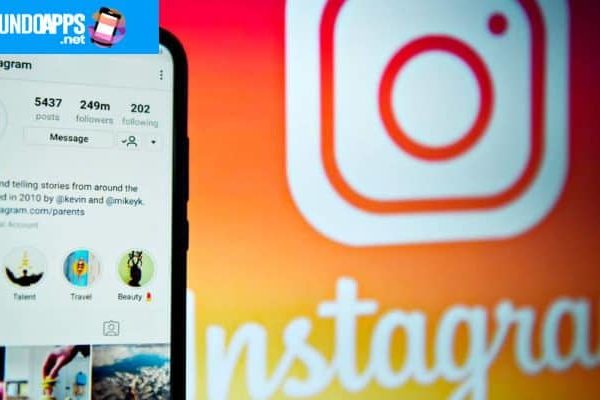Was ist pinterest? und wofür wird es verwendet?Pinterest ist eine soziale Website, auf der Sie Bilder von allem sammeln und teilen können, was Sie interessant finden. Sie können neue Interessen auch visuell entdecken, indem Sie die Sammlungen anderer Pinterest-Benutzer durchsuchen. Hier erfahren Sie, wie Sie mit diesem außergewöhnlich kreativen Social-Sharing-Tool beginnen.

Was ist pinterest? und wofür wird es verwendet?
Wofür genau wird Pinterest verwendet?
Stellen Sie sich Pinterest als virtuelles Bulletin Board oder Bulletin Board vor, jedoch mit Organisations- und Lesezeichen-Tools.
- Wenn Sie an einem Thema wie Kochen oder Dekorieren interessiert sind, suchen Sie Bilder, die Ihnen gefallen, auf Pinterest oder im Internet und speichern Sie sie in Ihrem Pinterest-Bulletin Board.
- Erstellen Sie mehrere Bulletin Boards, um Ihre Interessen zu katalogisieren. Erstellen Sie beispielsweise eine Hochzeitstafel, eine Rezepttafel und eine Dekorationstafel.
- Klicken Sie auf ein Bild auf Pinterest, um die ursprüngliche Website für das Bild zu besuchen und mehr über das Bild oder Thema zu erfahren. Um beispielsweise ein Pinterest-Rezeptbrett zu erstellen, durchsuchen Sie Pinterest, um Bilder von köstlichen Gerichten zu finden, die Sie probieren möchten, und klicken Sie dann auf das Bild, um das Rezept und die Anweisungen zu finden.
- Speichern oder heften Sie dieses Rezept an Ihre Rezepttafel, um jederzeit darauf zuzugreifen. Pinterest ist auch ein soziales Netzwerk. Benutzer interagieren, indem sie einander folgen und Bilder mögen und kommentieren, ähnlich wie bei Facebook oder Instagram.
- Speichern Sie die Bilder anderer in ihren Foren und senden Sie private Nachrichten an Personen, mit denen Sie Interessen teilen.
Wie fange ich mit Pinterest an?
Um mit Pinterest zu beginnen, erstellen Sie ein kostenloses Pinterest-Konto und beginnen Sie dann mit der Erkundung.
- Schritt 1: Einloggen in Pinterest.es. Sie sehen eine Diashow, die Ihnen eine Vorstellung davon gibt, welche Arten von Themen Pinterest inspirieren kann.
- Schritt 2: Wählen Sie das Unternehmen oder den Blog Ihrer Wahl in der oberen rechten Ecke der Seite aus, um mehr über Pinterest zu erfahren.
- Schritt 3: Wählen „Einchecken“ in der oberen rechten Ecke der Webseite.
- Schritt 4:Geben Sie Ihre E-Mail-Adresse ein, erstellen Sie ein Passwort, geben Sie Ihr Alter ein und wählen Sie „Fortsetzen“.
- Schritt 5: Sie sehen eine Willkommensnachricht auf Pinterest. Wählen „Nächster“ weitermachen
- Schritt 6: Wählen Sie eine Geschlechtsidentität.
- Schritt 7: Wählen Sie eine Sprache und dann Ihr Land oder Ihre Region.
- Schritt 8: Wählen Sie einige Bereiche von Interesse aus (Sie können später weitere hinzufügen) und fahren Sie dann fort.
- Schritt 9: Erstellen Sie einen Starter-Feed basierend auf Ihren Interessen. Die Bilder, die Sie sehen, heißen Pins.
- Schritt 10: Klicken Sie auf einen Pin, um mehr darüber zu erfahren. Sie sehen, wer das Bild und die Kommentare hochgeladen hat. Wählen „Behalten“ um das Bild auf einer Tafel zu speichern.
- Schritt 11: Wählen Sie den Pfeil neben der Anzahl der Kommentare aus, um einen Kommentar hinzuzufügen. Wählen „Folgen“ um der Person zu folgen, die das Video hochgeladen hat, und ihre Pins zu sehen.
- Schritt 12: Wenn Sie „Behalten“Sie werden gebeten, ein neues Board zu erstellen. Benennen Sie das Board und wählen Sie „Erschaffen“. Wenn Sie das nächste Mal ein Bild auswählen und speichern, können Sie es auf Pinterest auf Ihrem aktuellen Board speichern oder ein neues erstellen.
- Schritt 13: Wählen „Start“ um zu Ihrem Heimfutter zurückzukehren. Die angezeigten Pins werden basierend auf den gewünschten und gespeicherten Pins ständig aktualisiert.
Sie könnten interessiert sein: 7 Schritte zum Umbenennen einer Facebook-Seite.
Weitere Informationen zur Verwendung von Pinterest
Die Benutzeroberfläche von Pinterest ist sauber, einfach und intuitiv. Hier erfahren Sie, wie Sie einzelnen Boards folgen, in Ihren Pinterest-Kontoeinstellungen navigieren und vieles mehr.
Wie man einzelnen Boards folgt
Manchmal möchten Sie vielleicht keinem Konto folgen, aber Sie mögen eines seiner Boards. Wenn Sie einem einzelnen Board folgen möchten, um zu sehen, wann neue Pins hinzugefügt werden:
- Schritt 1: Wählen Sie den Pin aus, der Sie interessiert.
- Schritt 2: Wählen Sie den gewünschten Pin aus dem Home-Feed unten in der Box aus.
- Schritt 3: Wählen Sie den Board-Titel. Ein Board-Titel auf Pinterest führt Sie zur Board-Seite.
- Schritt 4: Wählen „Folgen“ um neue Pins zu sehen, die diesem Board hinzugefügt wurden.
Durchsuchen Sie Ihre Kontooptionen
Hier erfahren Sie, wie Sie in Ihren Kontooptionen navigieren, um Ihre Pinterest-Verwaltungsfunktionen einfach zu verwalten.
- Wählen Sie den Dropdown-Pfeil im oberen rechten Menü, um weitere Optionen anzuzeigen.
- In den folgenden Schritten werden Sie jede dieser Optionen durchgehen, um zu sehen, wohin sie Sie führen.
- Durch Hinzufügen eines weiteren Kontos gelangen Sie zu einem Bildschirm, auf dem Sie ein neues Pinterest-Konto erstellen und zwischen Konten wechseln können. Wählen „Hinzufügen„Ein weiteres Konto, um ein neues Pinterest-Konto zu erstellen.
- Durch Hinzufügen eines kostenlosen Geschäftskontos können Sie ein Geschäftskonto einrichten, um Anzeigen zu schalten, auf Analysen zuzugreifen und vieles mehr. Wählen „Hinzufügen“ ein freies Handelskonto
- „Rahmen“ Sie gelangen zu einem Bildschirm, auf dem Sie Ihr Kontoprofil bearbeiten, ein Foto hinzufügen, Kontoeinstellungen ändern, Benachrichtigungseinstellungen auswählen, Datenschutzeinstellungen anzeigen und ändern, die Zwei-Faktor-Authentifizierung aktivieren und vieles mehr.
- „Stimmen Sie Ihren Heim-Feed ab“ führt Sie zu einem Bildschirm, auf dem Sie Ihre Einstellungen und Interessen bearbeiten können.
- Wählen „Stimmen Sie Ihre Quelle ab“ Beginnen Sie mit der Bearbeitung von Einstellungen und Interessen.
- Wählen „Installieren Sie die Chrome-Anwendung“ Damit wird ein Pinterest-Tab im Hintergrund ausgeführt, wenn Sie sich in Chrome befinden.
- Hilfe erhalten öffnet die Pinterest-Hilfe. Wählen „Hilfe erhalten“ um die Pinterest-Hilfe zu öffnen.
- Nutzungsbedingungen und Datenschutz anzeigen öffnet die Datenschutzrichtlinie von Pinterest. Wählen „Siehe Bedingungen und Datenschutz „ für die Datenschutzerklärung von Pinterest.
- Wenn Sie „Abmelden“ wird sich von Pinterest abmelden.
Sie könnten auch interessiert sein: Wie Sie wissen, wer Ihr Instagram besucht
Wie können Sie sehen, dass die Pinterest-App ein super kreatives und produktives soziales Netzwerk ist, in dem Sie alle Arten von Bildern und Inspirationen sowie Tutorials und neue Trends finden können? Worauf warten Sie noch? Laden Sie es herunter und verwenden Sie es. Sie werden es nicht bereuen.
Wir hoffen, dass dieser Artikel für Sie hilfreich war, und laden Sie ein, weiterhin auf unserer Website nach weiteren Artikeln und Tutorials wie diesem zu suchen.